Phhotoshop绘制可爱的卡通雪人动画教程(9)
再次调整曲线:
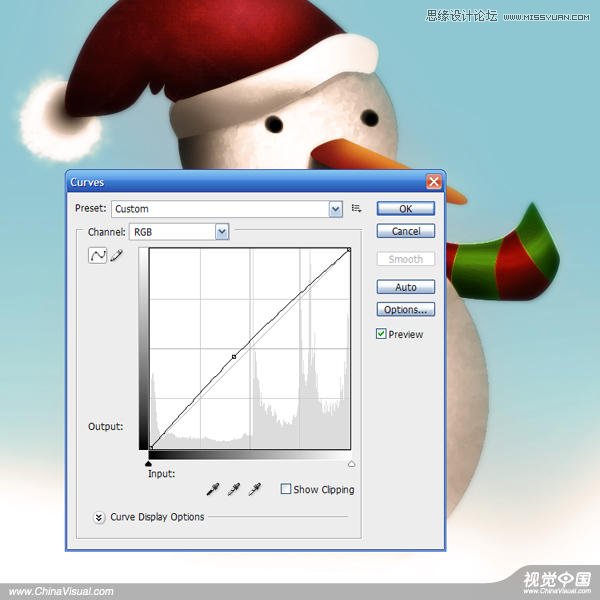
图层面板截图:
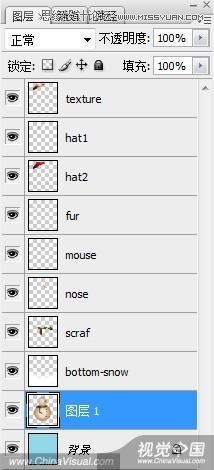
Step 18
创建一个比雪人文件大的新文件(透明),然后用白色光晕画笔制作雪花效果。我也加了一点雪花笔刷。这里需要注意的是雪花图层要比雪人图层大,这样才能制作出雪花飘落的效果。另外你看到我用了一个蓝色的背景,但这只是为了让大家看的明白,这里你需要使用透明背景。
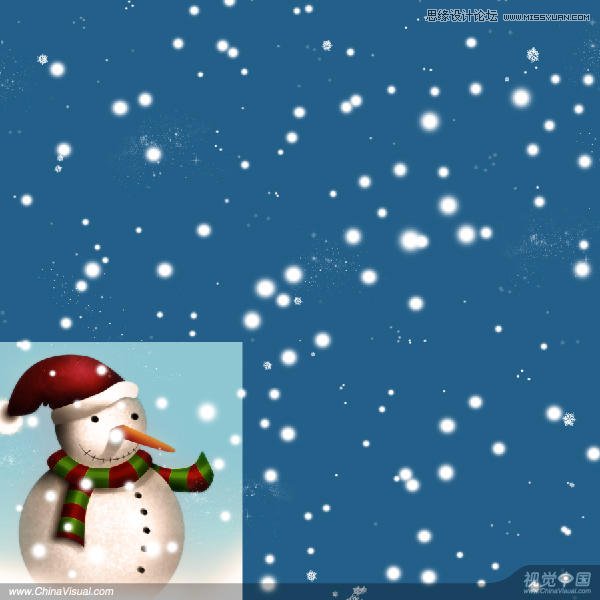
Step 19
将雪花拖入正在做的文件,命名为snow frame1,让它的位置看起来是这样的。
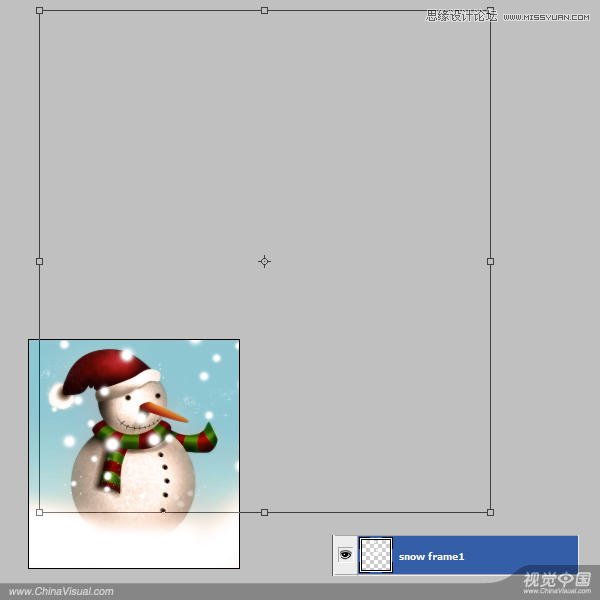
打开窗口>动画,你会看到屏幕下方出现了一个新的界面,第一帧雪花的位置就是我们刚才放置的位置
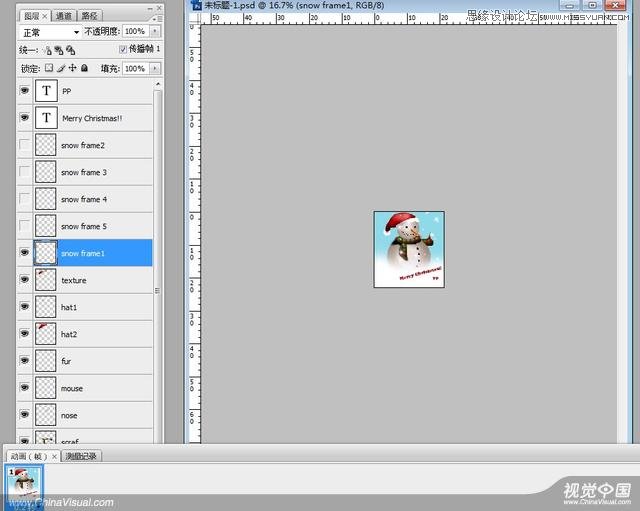
复制snow frame1图层,命名为snow frame2,将其位置调整如下图:
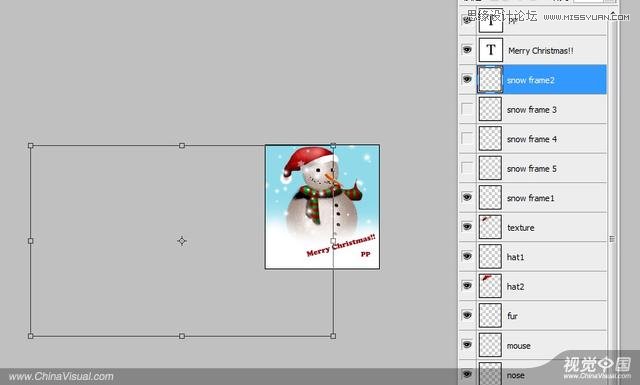
在打开的动画面板中点击复制所选帧,在第二针隐藏snow frame1,只显示snow frame2,这个时候第二帧的雪花显示的就是snow frame2的雪花位置。
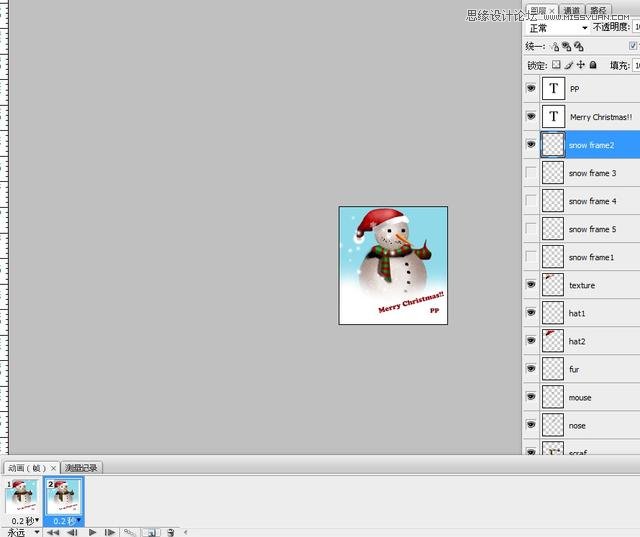
以此类推,每次复制一次snow frame1图层,都要将图层位置,按照雪花飘落的角度变换一下, 同时每添加一帧,都要隐藏其他雪花图层。通过上图的图层面板,你可以看到,我一共做了5个snow frame,每一个的位置都不一样。
而我做了7帧动画,除了5帧按照snow frame1-5制作之外,第六帧和第七帧是点击过渡动画帧得来的。使用过渡动画帧时要注意,一定不要使用同样位置的帧,因为如果位置一样,雪花就不会动了。其实简单来说,也就是每一帧的雪花位置都不一样,只有这样雪花才能飘落。

下面这个是小P做的~勉勉强强算60分吧~你的呢?做好了吗?

如果你有任何疑问请给PP留言,并附上联系方式以方便回复,或者也可以发邮件至
学习 · 提示
相关教程




![[IR动图教程] 图片渐隐动画[ImageReady]](http://pic.16xx8.com/article/UploadPic/2007/10/30/2007103011048957.gif)

![[IR动图教程] 流行哒GIF美化......](http://pic.16xx8.com/article/UploadPic/2007/10/29/2007102991343237_lit.jpg)
